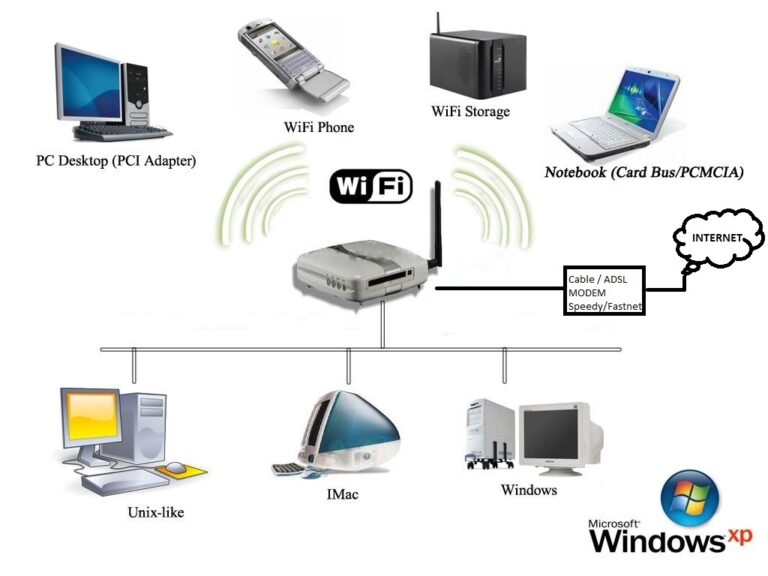
Jaringan Rumah Impian: Panduan Lengkap Membuat LAN Sendiri
Pernah nggak sih kamu ngerasa kesel banget pas lagi asyik binge-watching serial kesukaan, eh tiba-tiba buffering? Atau lagi seru-serunya nge-game bareng teman-teman, koneksi malah ngadat? Pasti bikin emosi jiwa, kan? Nah, masalah kayak gini sering banget terjadi karena jaringan Wi-Fi di rumah kurang maksimal. Bayangin, semua perangkat di rumah rebutan koneksi, mulai dari laptop, HP, smart TV, kulkas pintar (iya, ada kulkas pintar sekarang!), sampai printer. Hasilnya? Lemot total!
Tenang, teman-teman! Nggak perlu panik atau langsung nelpon provider internet. Ada solusi yang lebih keren dan bisa bikin kamu jadi tech-savvy dadakan: bikin LAN sendiri! Dengan LAN (Local Area Network), kamu bisa bikin jaringan internet super ngebut khusus buat rumahmu. Dijamin, nggak ada lagi drama buffering atau koneksi putus-putus pas lagi online.
Di artikel ini, kita bakal bongkar habis cara bikin LAN sendiri di rumah. Dijamin, panduannya super lengkap, mudah dipahami, dan nggak bikin pusing. Jadi, siap-siap jadi master jaringan di rumahmu sendiri!
Kenapa Sih Harus Bikin LAN Sendiri? Ini Dia Alasannya!
Sebelum kita mulai, ada baiknya kita bahas dulu, kenapa sih repot-repot bikin LAN sendiri? Bukannya Wi-Fi udah cukup, ya?
- Koneksi Lebih Stabil dan Ngebut: Bayangin jalan tol khusus buat data di rumahmu. Nah, LAN itu kayak gitu! Koneksi lebih stabil karena nggak terpengaruh sama gangguan sinyal Wi-Fi atau perangkat lain yang rebutan bandwidth. Dijamin, download film HD atau video call sama gebetan jadi lebih lancar jaya!
- Keamanan Lebih Terjamin: Wi-Fi itu ibarat rumah dengan pintu yang nggak dikunci. Siapa aja bisa nyelonong masuk. Nah, LAN itu kayak rumah dengan sistem keamanan super canggih. Kamu bisa atur sendiri siapa aja yang boleh masuk ke jaringanmu, jadi data-data penting di komputermu aman sentosa.
- Sharing File Jadi Lebih Gampang: Mau transfer foto atau video dari laptop ke komputer desktop? Nggak perlu lagi ribet pakai flashdisk. Tinggal lempar aja lewat LAN, transfernya super kilat! Cocok banget buat kamu yang sering kerja atau punya banyak file yang harus dibagi.
- Main Game Online Lebih Seru: Ping tinggi bikin emosi jiwa pas lagi main game online? Dengan LAN, ping jadi lebih rendah, lag berkurang, dan skill gaming-mu bisa maksimal. Dijamin, tim lawan bakal kewalahan ngadepin kamu!
- Bikin Rumah Pintar Jadi Makin Pintar: Punya smart TV, lampu pintar, atau perangkat IoT lainnya? Dengan LAN, semua perangkat ini bisa terhubung dan bekerja sama dengan lebih baik. Kamu bisa kontrol semua perangkat dari satu tempat, bikin hidup jadi lebih praktis dan futuristik!
Oke, Siap Bikin LAN? Ini Dia Alat dan Bahan yang Kamu Butuhkan
Sebelum mulai merakit LAN, pastikan kamu udah siapin semua alat dan bahannya. Nggak perlu khawatir, kok. Alat-alatnya gampang dicari dan harganya juga nggak bikin kantong bolong. Cekidot!
- Router: Otak dari jaringan LAN-mu. Pilih router yang punya fitur lengkap dan sesuai dengan kebutuhanmu. Jangan lupa perhatikan jumlah port LAN yang tersedia, ya. Semakin banyak port, semakin banyak perangkat yang bisa kamu sambungkan.
- Switch (Opsional): Kalau port LAN di routermu kurang, kamu bisa pakai switch. Switch berfungsi untuk memperbanyak jumlah port LAN. Pilih switch yang punya kecepatan transfer data yang tinggi biar jaringanmu makin ngebut.
- Kabel Ethernet (Kabel LAN): Jalur utama penghubung antar perangkat di jaringanmu. Pilih kabel Ethernet yang berkualitas bagus biar transfer data lebih stabil dan nggak gampang rusak. Ada beberapa jenis kabel Ethernet, seperti Cat5e, Cat6, dan Cat7. Pilih yang sesuai dengan kebutuhanmu.
- Konektor RJ45: Ujung kabel Ethernet yang dicolok ke port LAN. Pastikan konektor RJ45-nya berkualitas bagus biar koneksinya kuat dan nggak gampang lepas.
- Tang Crimping: Alat buat memasang konektor RJ45 ke kabel Ethernet. Alat ini wajib punya biar kamu bisa bikin kabel LAN sendiri dengan panjang yang sesuai.
- LAN Tester: Alat buat ngetes apakah kabel LAN yang kamu bikin sudah terpasang dengan benar atau belum. Alat ini penting biar kamu nggak buang-buang waktu kalau ternyata kabelnya nggak berfungsi.
- Obeng (Plus dan Minus): Buat bongkar pasang perangkat (kalau perlu).
- Kabel Ties (Opsional): Buat merapikan kabel-kabel biar nggak berantakan.
Langkah Demi Langkah Bikin LAN Sendiri: Dijamin Anti Ribet!
Oke, semua alat dan bahan udah siap? Sekarang saatnya kita mulai merakit LAN impianmu. Ikuti langkah-langkah berikut ini dengan seksama, ya.
1. Rencanakan Topologi Jaringanmu
Sebelum mulai pasang kabel, luangkan waktu sejenak buat merencanakan topologi jaringanmu. Topologi jaringan itu kayak peta jaringanmu, yang menunjukkan bagaimana perangkat-perangkat di rumahmu akan terhubung satu sama lain. Ada beberapa jenis topologi jaringan, seperti:
- Topologi Star: Semua perangkat terhubung ke router atau switch sebagai pusat jaringan. Ini adalah topologi yang paling umum digunakan karena mudah dipasang dan dikelola.
- Topologi Bus: Semua perangkat terhubung ke satu kabel utama. Topologi ini kurang populer karena kalau kabel utama putus, seluruh jaringan akan down.
- Topologi Ring: Semua perangkat terhubung dalam bentuk lingkaran. Topologi ini juga kurang populer karena kalau salah satu perangkat rusak, seluruh jaringan bisa terganggu.
Untuk jaringan rumahan, topologi star adalah pilihan yang paling ideal. Jadi, pastikan kamu punya router atau switch yang cukup untuk menampung semua perangkatmu.
2. Pasang Router atau Switch
Setelah merencanakan topologi jaringan, langkah selanjutnya adalah memasang router atau switch. Letakkan router atau switch di tempat yang strategis, seperti di tengah rumah atau di tempat yang dekat dengan modem internetmu. Pastikan router atau switch-mu mendapatkan aliran listrik yang stabil.
Kalau kamu pakai router, hubungkan router ke modem internetmu menggunakan kabel Ethernet. Colokkan kabel Ethernet ke port WAN (Wide Area Network) di router dan port LAN di modem internet. Nyalakan router dan tunggu sampai router selesai booting.
Kalau kamu pakai switch, hubungkan switch ke router menggunakan kabel Ethernet. Colokkan kabel Ethernet ke salah satu port LAN di router dan salah satu port di switch. Nyalakan switch dan tunggu sampai switch selesai booting.
3. Buat Kabel Ethernet (Kalau Perlu)
Kalau kamu perlu kabel Ethernet dengan panjang tertentu, kamu bisa bikin sendiri. Caranya:
- Potong kabel Ethernet sesuai dengan panjang yang kamu butuhkan.
- Kupas ujung kabel Ethernet menggunakan tang crimping. Hati-hati jangan sampai kabel di dalamnya ikut terpotong.
- Urutkan kabel-kabel di dalam kabel Ethernet sesuai dengan standar T568A atau T568B. Standar T568A dan T568B memiliki urutan warna kabel yang berbeda. Pilih salah satu standar dan ikuti terus sampai selesai.
- Masukkan kabel-kabel yang sudah diurutkan ke dalam konektor RJ45. Pastikan semua kabel masuk sampai mentok.
- Crimping konektor RJ45 menggunakan tang crimping. Pastikan konektor terpasang dengan kuat dan tidak goyang.
- Ulangi langkah 1-5 untuk ujung kabel Ethernet yang lain.
- Tes kabel Ethernet menggunakan LAN tester. Pastikan semua lampu di LAN tester menyala secara berurutan. Kalau ada lampu yang tidak menyala atau menyala tidak berurutan, berarti ada kesalahan dalam pemasangan kabel. Ulangi langkah 1-6 sampai kabelnya berfungsi dengan benar.
4. Hubungkan Perangkat ke Jaringan
Setelah router atau switch terpasang dan kabel Ethernet siap, saatnya menghubungkan perangkat-perangkat di rumahmu ke jaringan. Colokkan kabel Ethernet ke port LAN di router atau switch dan port LAN di perangkatmu. Pastikan semua perangkat mendapatkan alamat IP yang valid.
Kamu bisa mendapatkan alamat IP secara otomatis dari router (DHCP) atau mengatur alamat IP secara manual (static IP). Kalau kamu pilih DHCP, perangkatmu akan otomatis mendapatkan alamat IP dari router. Kalau kamu pilih static IP, kamu harus mengatur alamat IP, subnet mask, gateway, dan DNS server secara manual di perangkatmu.
5. Konfigurasi Router (Opsional)
Setelah semua perangkat terhubung ke jaringan, kamu bisa melakukan konfigurasi tambahan di router untuk meningkatkan keamanan dan kinerja jaringanmu. Beberapa konfigurasi yang bisa kamu lakukan antara lain:
- Ganti Password Default Router: Password default router itu kayak kunci rumah yang udah dibagiin ke semua orang. Ganti password default router dengan password yang kuat dan sulit ditebak biar nggak ada orang yang bisa masuk ke jaringanmu tanpa izin.
- Aktifkan Firewall: Firewall itu kayak satpam yang menjaga pintu masuk ke jaringanmu. Aktifkan firewall di router untuk mencegah serangan dari luar.
- Aktifkan Enkripsi Wi-Fi (Kalau Ada): Kalau routermu punya fitur Wi-Fi, aktifkan enkripsi Wi-Fi untuk mengamankan jaringan Wi-Fi-mu. Pilih enkripsi WPA2 atau WPA3 karena lebih aman daripada WEP.
- Atur Quality of Service (QoS): QoS memungkinkan kamu untuk memprioritaskan traffic internet untuk aplikasi atau perangkat tertentu. Misalnya, kamu bisa memprioritaskan traffic game online biar ping-mu lebih rendah.
Tips Biar Jaringan LAN Kamu Makin Mantap Jiwa
Selain langkah-langkah di atas, ada beberapa tips tambahan yang bisa kamu lakukan biar jaringan LAN kamu makin mantap jiwa:
- Gunakan Kabel Ethernet Berkualitas: Kabel Ethernet yang berkualitas bagus akan menghasilkan transfer data yang lebih stabil dan cepat. Jangan pelit buat beli kabel Ethernet yang bagus, ya.
- Rapikan Kabel-Kabel: Kabel-kabel yang berantakan nggak cuma bikin mata sakit, tapi juga bisa mengganggu aliran udara dan bikin perangkatmu cepat panas. Rapikan kabel-kabel menggunakan kabel ties atau cable organizer.
- Update Firmware Router Secara Berkala: Produsen router biasanya merilis update firmware secara berkala untuk memperbaiki bug dan meningkatkan keamanan. Selalu update firmware routermu ke versi terbaru.
- Restart Router Secara Berkala: Restart router secara berkala bisa membantu membersihkan cache dan me-refresh koneksi internetmu. Lakukan restart router seminggu sekali atau sebulan sekali.
- Pantau Kinerja Jaringan: Pantau kinerja jaringanmu secara berkala menggunakan aplikasi atau software network monitoring. Dengan memantau kinerja jaringan, kamu bisa mendeteksi masalah lebih awal dan mencegahnya menjadi lebih parah.
Penutup: Selamat Menikmati Jaringan Rumah Impianmu!
Oke, teman-teman, kita udah sampai di penghujung artikel! Setelah menyelami dunia LAN, dari alasan kenapa kamu butuh banget jaringan ini, alat dan bahan yang diperlukan, sampai step-by-step cara membuatnya, sekarang kamu udah punya semua amunisi untuk mewujudkan jaringan rumah impianmu. Ingat ya, intinya adalah koneksi stabil dan ngebut, keamanan data yang terjamin, kemudahan sharing file, pengalaman gaming yang anti-lag, dan rumah pintar yang beneran pintar. Semua demi kenyamanan dan produktivitas kamu dan keluarga di era digital ini.
Nah, sekarang waktunya action! Jangan cuma dibaca doang, langsung praktekin ilmu yang udah kamu dapat. Coba deh mulai dengan bikin list alat dan bahan yang kamu butuhkan. Terus, rencanain topologi jaringan yang paling cocok buat rumahmu. Jangan takut salah, karena dari kesalahan itu kita belajar. Kalau mentok, jangan sungkan buat tanya ke temen yang lebih jago atau cari tutorial di YouTube. Yang penting, jangan nyerah sebelum nyoba!
Gue tantang kamu! Minggu depan, posting hasil jaringan LAN kamu di media sosial dan tag kita! Ceritain juga pengalaman kamu selama bikin LAN, apa aja tantangannya, dan gimana cara kamu mengatasinya. Kita pengen banget denger cerita sukses kamu dan melihat betapa jaringan LAN ini bisa mengubah hidup kamu jadi lebih baik. Siapa tahu, cerita kamu bisa menginspirasi orang lain untuk ikutan bikin LAN sendiri dan merasakan manfaatnya.
Ingat, teman-teman, di era serba digital ini, pengetahuan adalah kekuatan. Dengan memahami dan menguasai teknologi, kita bisa memaksimalkan potensi diri dan meraih impian kita. Jadi, jangan pernah berhenti belajar dan berinovasi. Jadilah master jaringan di rumahmu sendiri, dan tunjukkan ke dunia bahwa kamu bisa melakukan hal-hal keren! "The future belongs to those who believe in the beauty of their dreams." Jadi, percayalah pada impianmu, dan wujudkanlah dengan tindakan nyata!
By the way, abis bikin LAN, kira-kira film atau game apa nih yang bakal pertama kamu coba buat ngetes kecepatan jaringannya? Share di kolom komentar ya! Sampai jumpa di artikel selanjutnya!


